Содержание
- 2. Управленческая пирамида предприятия Стратегический уровень – аналитические и прогнозирующие системы (OLAP) Функциональный уровень – MES-, ERP-системы
- 3. АСУ ТП 1 – ввод/вывод 2 – управление вводом/выводом 3 – SCADA-системы
- 4. SCADA-системы Решаемые задачи: обмен данными с УСО; обработка информации в реальном времени; логическое управление; отображение информации;
- 5. SCADA-системы
- 6. MATLAB
- 7. ПЕРЕМЕННЫЕ В MATLAB переменные не требуют объявления любая операция присваивания создает переменную имя переменной начинается с
- 8. СПЕЦИАЛЬНЫЕ ПЕРЕМЕННЫЕ
- 9. БАЗОВЫЕ ТИПЫ ДАННЫХ
- 10. БАЗОВЫЕ ТИПЫ ДАННЫХ
- 11. БАЗОВЫЕ ТИПЫ ДАННЫХ Разряженные матрицы A = 7 0 0 0 0 0 8 0 0
- 12. РАБОТА С МАТРИЦАМИ
- 13. ФУНКЦИИ ГЕНЕРИРОВАНИЯ МАТРИЦ
- 14. Обращение к элементам матрицы
- 15. Обращение к элементам матрицы c = 1 9 17 25 33 41 49 d = 7
- 16. Обращение к элементам матрицы c = 1 0 0 0 0 0 0 0 9 0
- 17. ПРИОРИТЕТ ВЫПОЛНЕНИЯ АРИФМЕТИЧЕСКИХ ОПЕРАТОРОВ
- 18. ОСНОВНЫЕ МАТЕМАТИЧЕСКИЕ ФУНКЦИИ
- 19. АРИФМЕТИЧЕСКИ ОПЕРАТОРЫ A = [1 2; 3 4]; B = 10; C = A-B C =
- 20. АРИФМЕТИЧЕСКИ ОПЕРАТОРЫ A = [3 9 5]; B = [2 1 5]; b = sqrt (A(2))
- 21. АРИФМЕТИЧЕСКИ ОПЕРАТОРЫ A = [1 2; 3 4]; B= A^2; D= A.^2; B= [7 10;15 22];
- 22. АРИФМЕТИЧЕСКИ ОПЕРАТОРЫ A = [1 2; 3 4]; B= sum(A); C= sum(sum(A)); B = 4 6
- 23. АРИФМЕТИЧЕСКИ ОПЕРАТОРЫ A = [1 2; 3 4]; B = 3; C= A + B; C
- 24. Поиск максимального значения M = max(A) M = max(A,[],dim) M = max(A,[],nanflag) M = max(A,[],dim,nanflag) [M,I]
- 25. Поиск максимального значения A = [1 5 3 4; 5 6 7 8; 9 4 11
- 26. Поиск максимального значения A = [1 5 3 4; 5 6 7 8; 9 4 11
- 27. Поиск максимального значения A = [1 5 3 4; 5 6 7 8; 9 4 11
- 28. Статистические функции corrcoef Correlation coefficients cov Covariance matrix max Largest elements in array cummax Cumulative maximum
- 29. Построение графиков plot(y) plot(x, y) plot(x, y, s) plot(x1, y1, s1, x2, y2, s2, ...) Маркер
- 30. Построение графиков clc, clear, close all x = linspace(-2*pi,2*pi,500); y = abs(sin(x)); plot(y,'LineWidth',2) grid on
- 31. Построение графиков clc, clear, close all x = linspace(-2*pi,2*pi,50); y = abs(sin(x)); plot(y,'--o','LineWidth',2) grid on
- 32. Построение графиков clc, clear, close all x = linspace(-2*pi,2*pi,500); y = abs(sin(x)); plot(x,y,'LineWidth',2) grid on
- 33. Построение графиков clc, clear, close all x1 = linspace(-pi,pi,500); x2 = linspace(-2*pi,2*pi,500); y1 = abs(sin(x1)); y2
- 34. Построение графиков clc, clear, close all x = linspace(-pi,pi,500); y1 = abs(sin(x)); y2 = abs(cos(x)); y
- 35. Построение графиков clc, clear, close all x1 = linspace(-pi,pi,500); x2 = linspace(-2*pi,2*pi,500); y1 = abs(sin(x1)); y2
- 36. Построение графиков
- 37. Построение графиков clc, clear, close all t = linspace(0,10*pi,500); plot3(sin(t),cos(t),t) grid on, axis square xlabel('sin(t)'), ylabel('cos(t)'),
- 38. Построение графиков Функция [X, Y] = meshgrid(x, y) задает сетку на плоскости x-y в виде двумерных
- 39. Построение графиков clc, clear, close all x = linspace(-2*pi,2*pi); y = linspace(0,4*pi); [X,Y] = meshgrid(x,y); Z
- 40. Построение графиков
- 41. Построение графиков clc, clear, close all phi = linspace(0,3*pi,100); ro = linspace(0,2,100); polar(phi,ro) x = ro.*sin(phi);
- 42. Построение графиков
- 43. Построение графиков %%сфера phi = linspace(0, 2*pi, 50); theta = linspace(0, pi, 25); [Phi, Theta] =
- 44. ОПЕРАТОРЫ ОТНОШЕНИЯ > Больше > = Больше или равно == Равно тождественно ~ = Не равно
- 45. ОПЕРАТОРЫ ОТНОШЕНИЯ A = 1; B = [8 0.2 0; -3 2 5; 4 -1 7];
- 46. ЛОГИЧЕСКИЕ ОПЕРАТОРЫ u & v ans = u = [1 0 2 3 0 5]; v
- 47. УПРАВЛЕНИЕ ПОСЛЕДОВАТЕЛЬНОСТЬЮ ИСПОЛНЕНИЯ ОПЕРАТОРОВ Четыре основных оператора : оператор условия if (в сочетании с else и
- 48. ОПЕРАТОР УСЛОВИЯ if end if else end if elseif else end if elseif elseif else end
- 49. ОПЕРАТОР УСЛОВИЯ if expression, statements, end evaluates an expression, and executes a group of statements when
- 50. ОПЕРАТОР УСЛОВИЯ Нужен ли условный оператор при решении квадратного уравнения в MATLAB? a = 2; b
- 51. ОПЕРАТОР УСЛОВИЯ Нужен ли условный оператор при решении квадратного уравнения в MATLAB? a = 2; b
- 52. ОПЕРАТОР УСЛОВИЯ Решение уравнений и систем уравнений clc clear all syms x Res = solve(x^2 +
- 53. ОПЕРАТОР УСЛОВИЯ A = 1; if A == 1 disp('expression is true'); else disp('expression is false');
- 54. ОПЕРАТОР УСЛОВИЯ A = [1 2 3 4]; B = [1 2 3 5]; if A
- 55. ОПЕРАТОР ПЕРЕКЛЮЧЕНИЯ Синтаксис: switch case инструкции case инструкции ... Otherwise инструкции end key = input('Введите 1,2,3?
- 56. ОПЕРАТОР ЦИКЛА С НЕОПРЕДЕЛЕННЫМ ЧИСЛОМ ОПЕРАЦИЙ Синтаксис: while end a=5; i=2; while i a = a
- 57. ОПЕРАТОР ЦИКЛА С ОПРЕДЕЛЕННЫМ ЧИСЛОМ ОПЕРАЦИЙ Синтаксис: for = : : end x(1) = 1; for
- 58. СКОРОСТЬ ВЫЧИСЛЕНИЯ MATLAB dx = pi/30; nx = 1 + 100*pi/dx; for i = 1:nx x(i)
- 59. Типы m-файлов М-сценарии М-функции Не использует входных и выходных аргументов Использует входные и выходные аргументы Оперирует
- 60. Типы m-файлов Требования к названию m-файлов: имя файла начинается с латинской буквы, далее буквы, цифры подчеркивания
- 61. Типы m-файлов. Структура m-функции Структура m-функции: строки определения функции; первой строки комментария; собственно комментария; тела функции;
- 62. Типы m-файлов. Пример М-сценарий A=10; B=12; C = (A+B)/2; Разработать м-сценарий и м-функцию для вычисления среднего
- 63. Типы m-файлов. Пример М-функция M-сценарий или командная строка A=10; B=12; C = my_avg(A,B); Содержимое файла my_avg.m
- 64. Symbolic MathToolBox Объявление символьных переменных syms x y
- 65. Symbolic MathToolBox Символьные выражения syms A B t F1 = A*t^2 + B*t + A*B F2
- 66. Symbolic MathToolBox Алгебраические манипуляции expand(S) Раскрывает скобки в выражении S factor(S) Разлагает на множители выражение S
- 67. Symbolic MathToolBox Раскрытие скобок syms s A = s + 2; B = s + 3;
- 68. Symbolic MathToolBox Разложение на множители syms s F = s^2 + 4*s + 4 D =
- 69. Symbolic MathToolBox Подстановка переменной syms s F = s^2 + 4*s + 4 D = subs(F,
- 70. Symbolic MathToolBox Вычисление символьных значений syms s F = s^2 + 4*s + 4 D =
- 71. Symbolic MathToolBox Построить частотные характеристики передаточной функции clc; clear all; close all syms p w real
- 72. Symbolic MathToolBox
- 74. Скачать презентацию
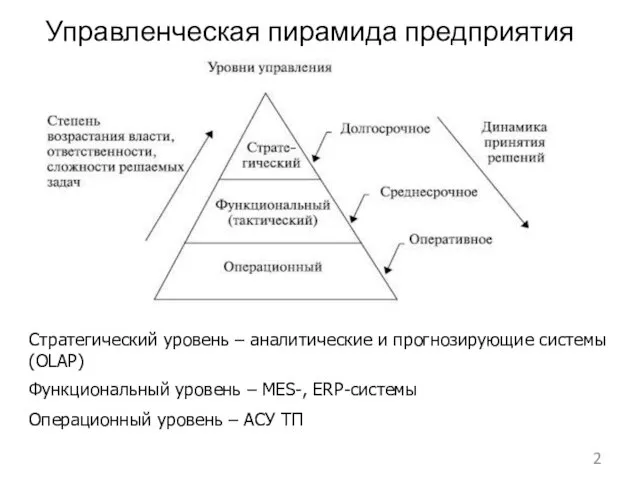
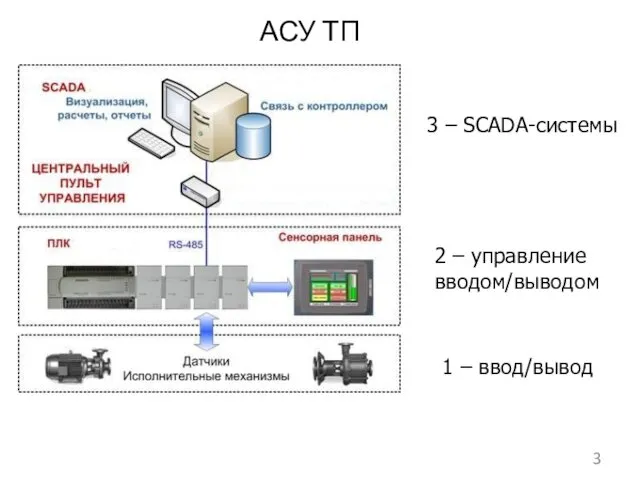

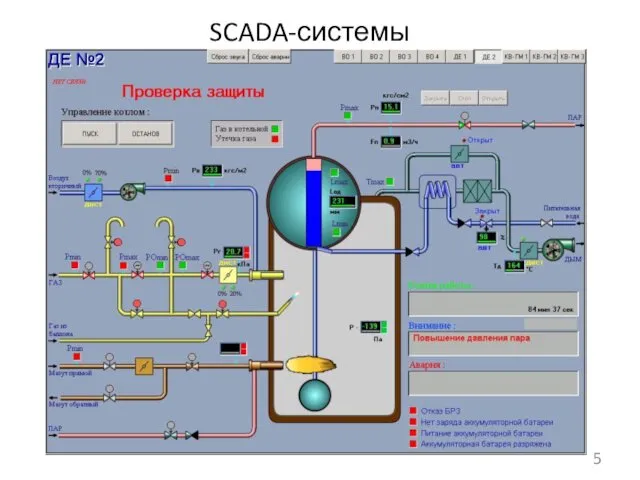
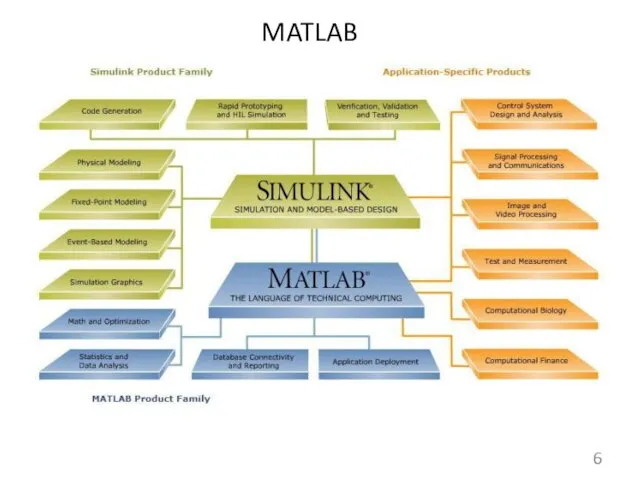


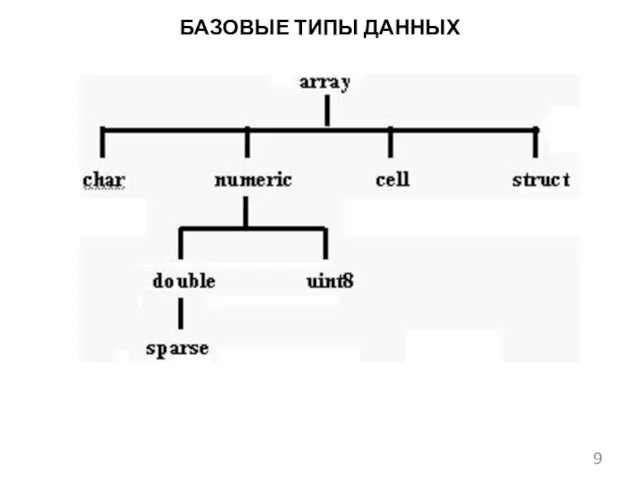


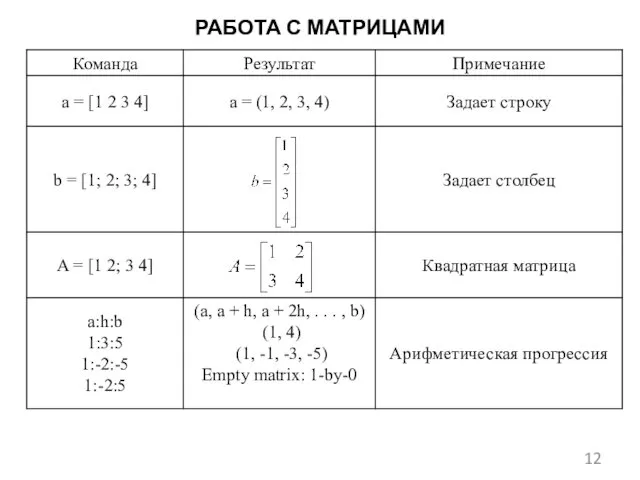
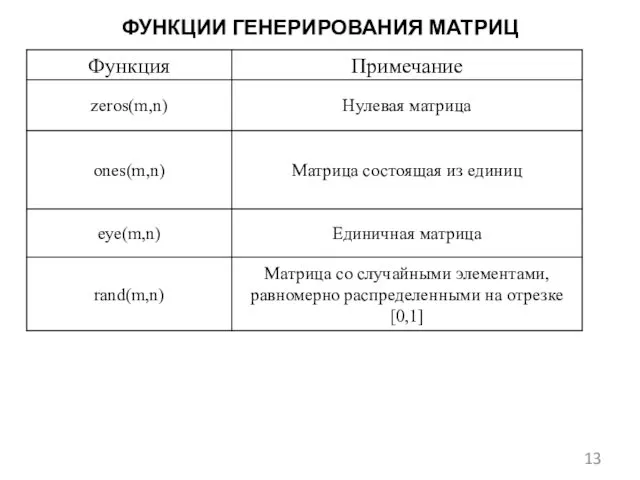
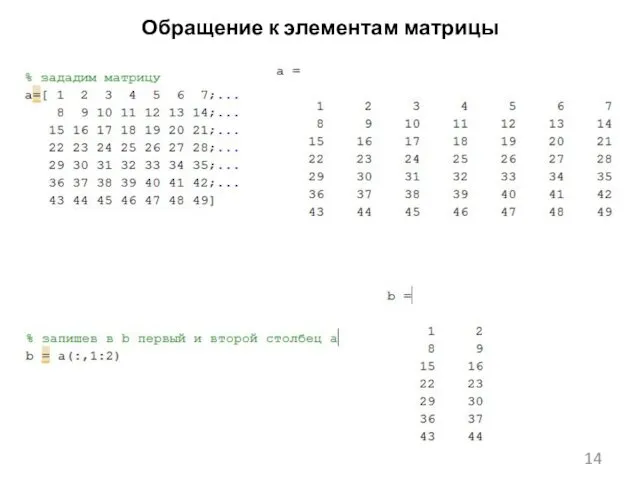
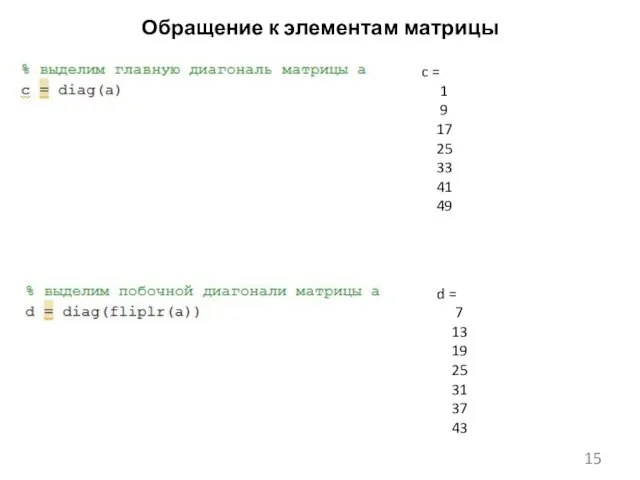
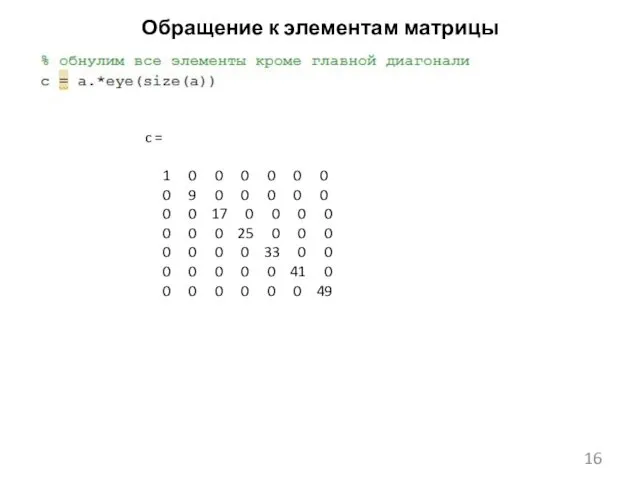
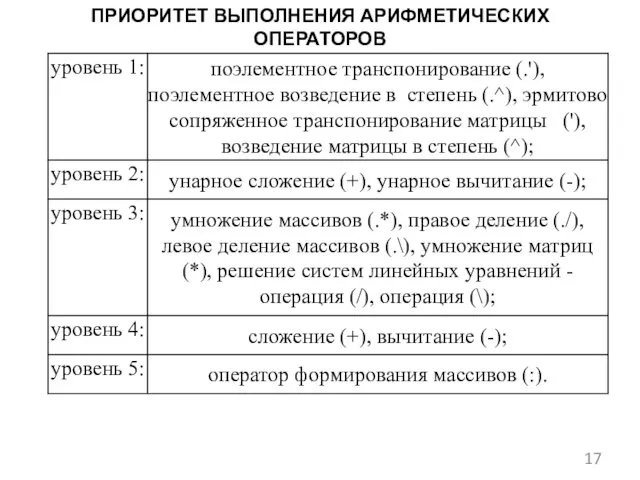
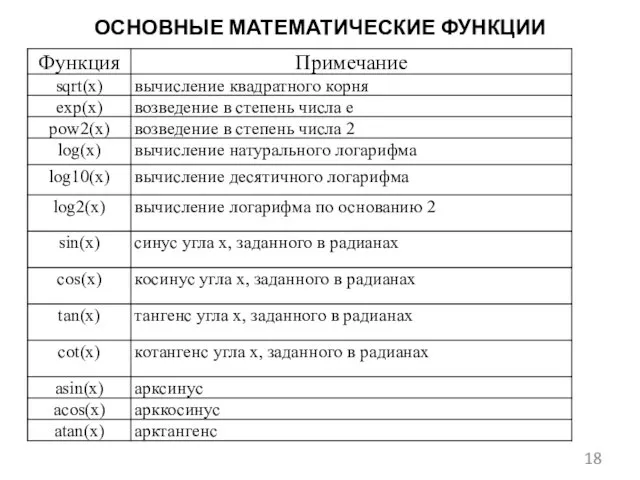
![АРИФМЕТИЧЕСКИ ОПЕРАТОРЫ A = [1 2; 3 4]; B =](/_ipx/f_webp&q_80&fit_contain&s_1440x1080/imagesDir/jpg/67357/slide-18.jpg)
![АРИФМЕТИЧЕСКИ ОПЕРАТОРЫ A = [3 9 5]; B = [2](/_ipx/f_webp&q_80&fit_contain&s_1440x1080/imagesDir/jpg/67357/slide-19.jpg)
![АРИФМЕТИЧЕСКИ ОПЕРАТОРЫ A = [1 2; 3 4]; B= A^2;](/_ipx/f_webp&q_80&fit_contain&s_1440x1080/imagesDir/jpg/67357/slide-20.jpg)
![АРИФМЕТИЧЕСКИ ОПЕРАТОРЫ A = [1 2; 3 4]; B= sum(A);](/_ipx/f_webp&q_80&fit_contain&s_1440x1080/imagesDir/jpg/67357/slide-21.jpg)
![АРИФМЕТИЧЕСКИ ОПЕРАТОРЫ A = [1 2; 3 4]; B =](/_ipx/f_webp&q_80&fit_contain&s_1440x1080/imagesDir/jpg/67357/slide-22.jpg)
![Поиск максимального значения M = max(A) M = max(A,[],dim) M](/_ipx/f_webp&q_80&fit_contain&s_1440x1080/imagesDir/jpg/67357/slide-23.jpg)

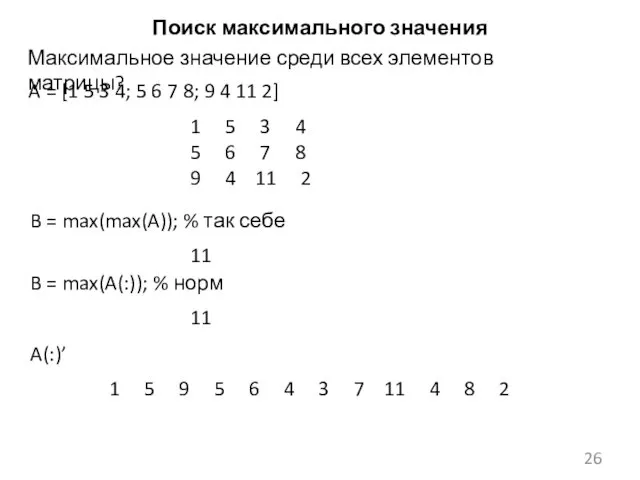
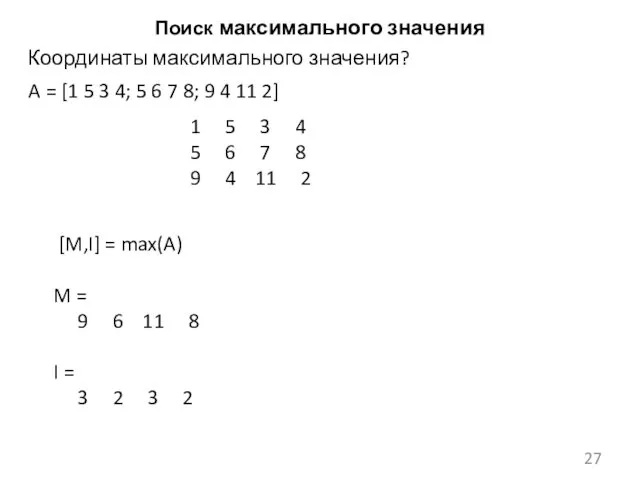
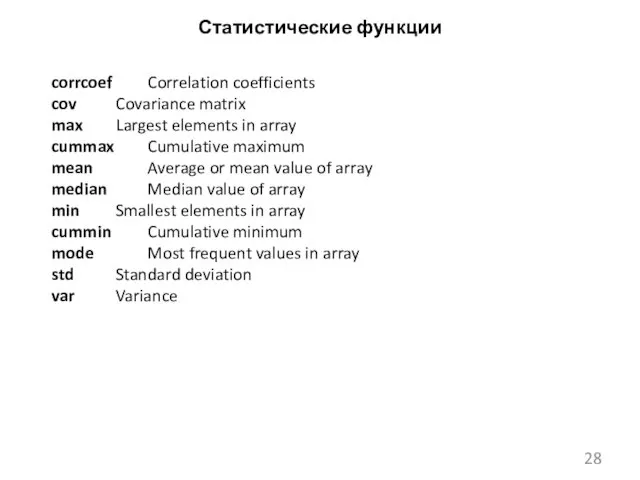
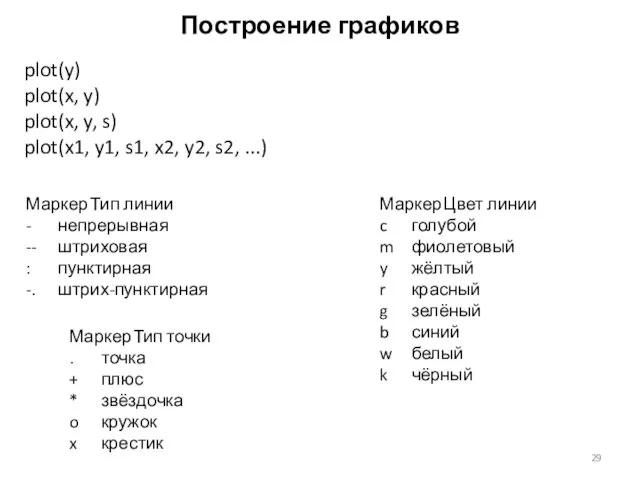
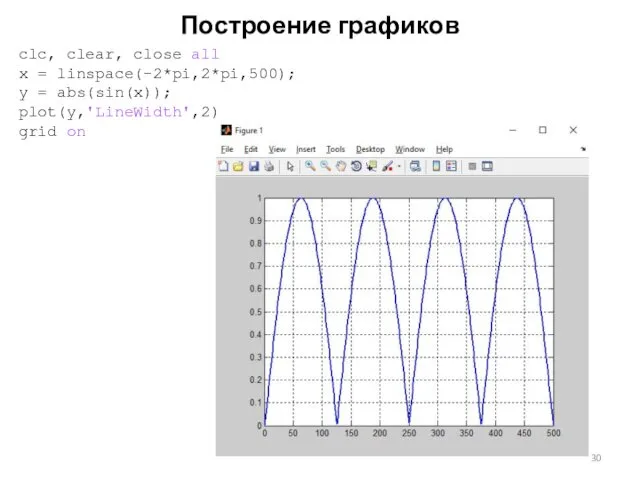
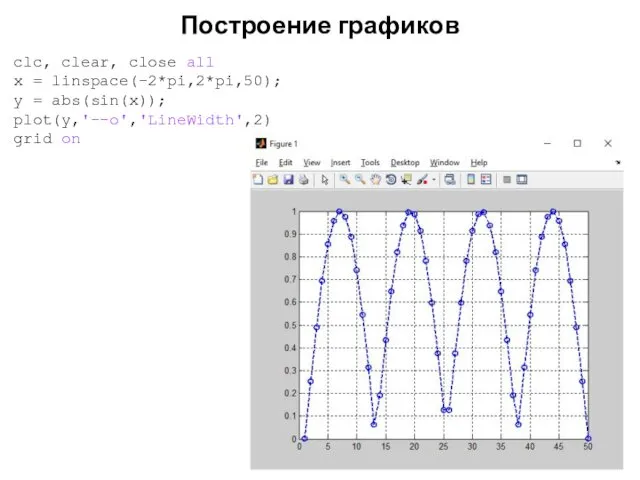
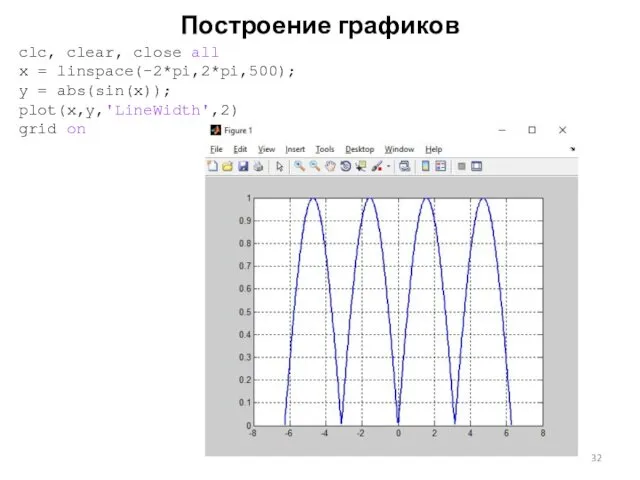
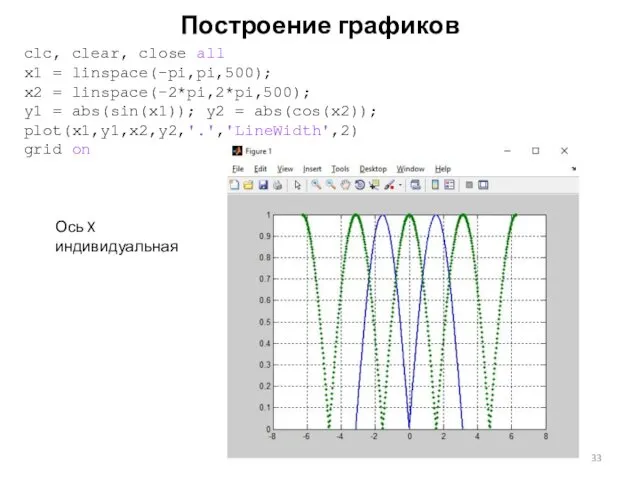
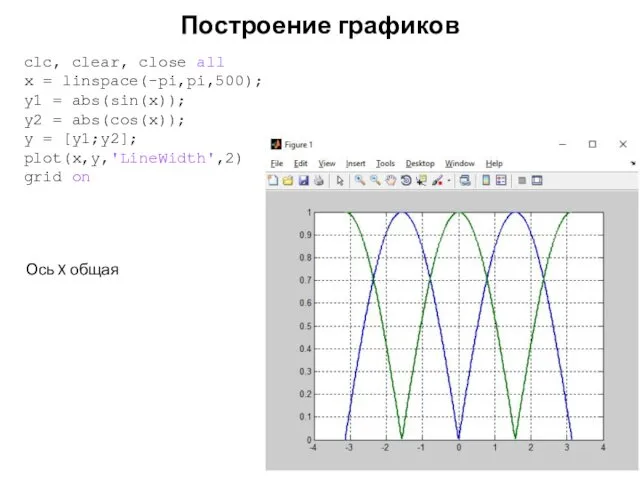
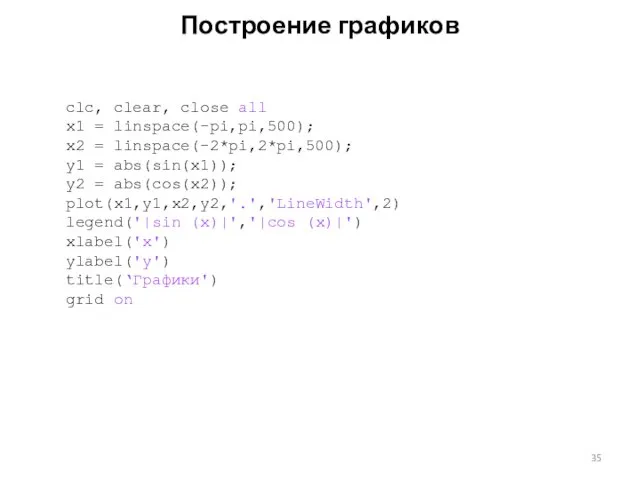
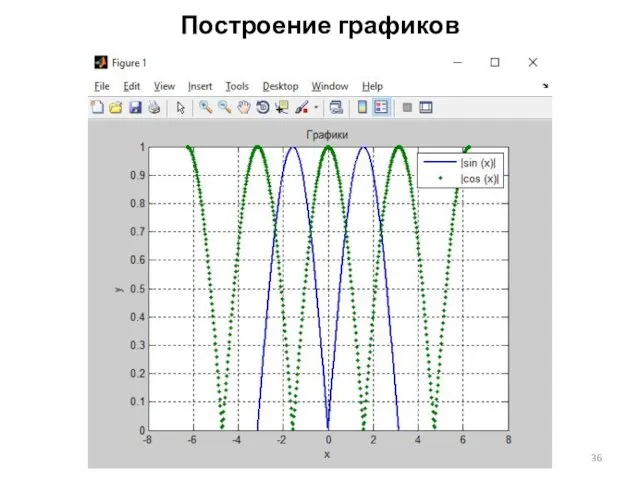
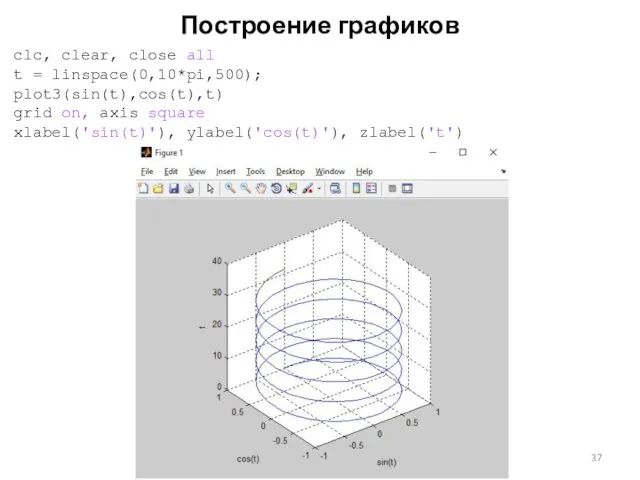
![Построение графиков Функция [X, Y] = meshgrid(x, y) задает сетку](/_ipx/f_webp&q_80&fit_contain&s_1440x1080/imagesDir/jpg/67357/slide-37.jpg)
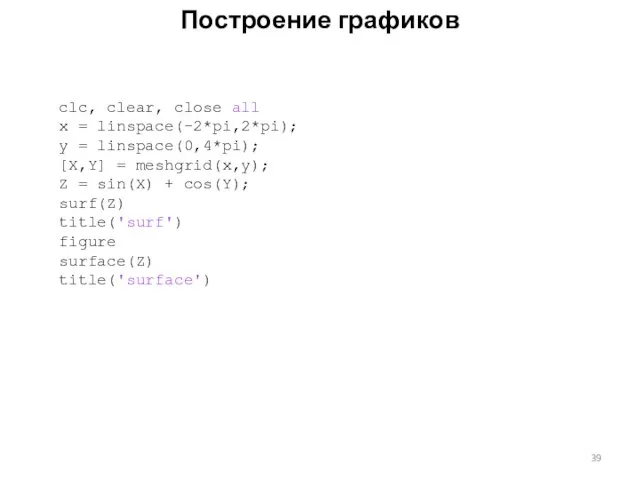
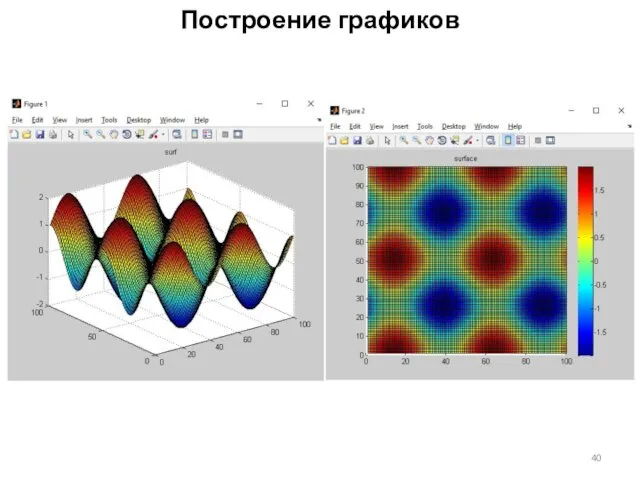
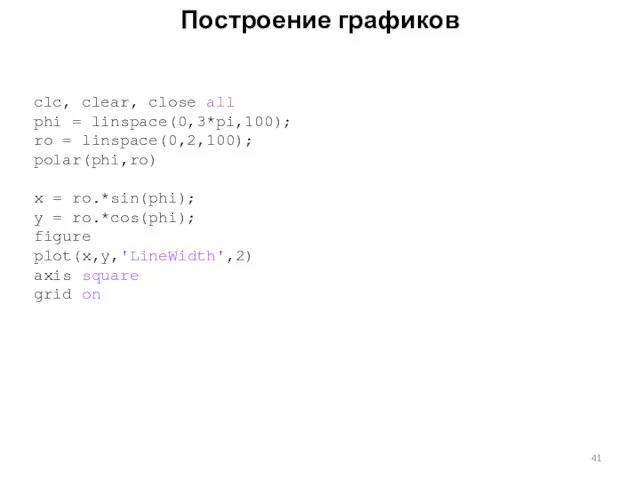

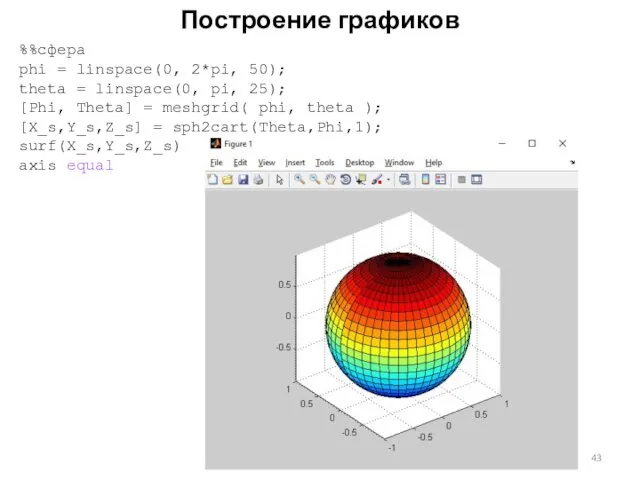

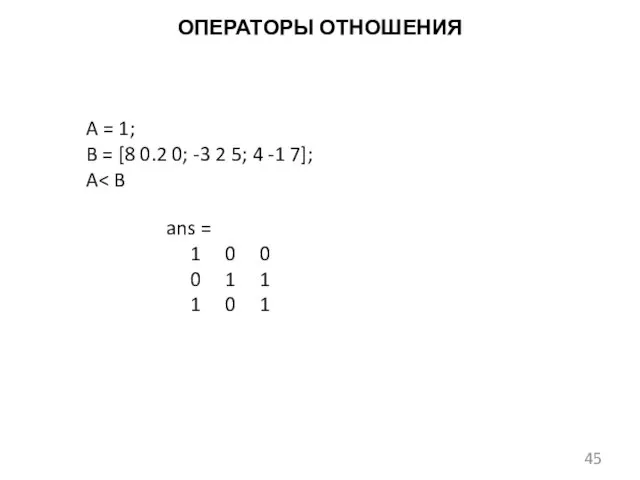
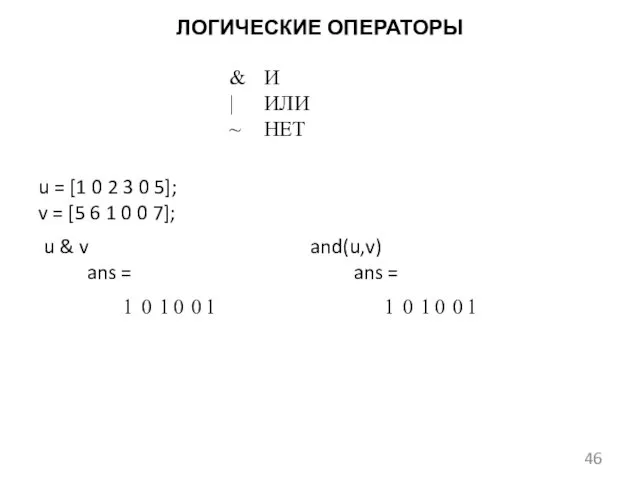

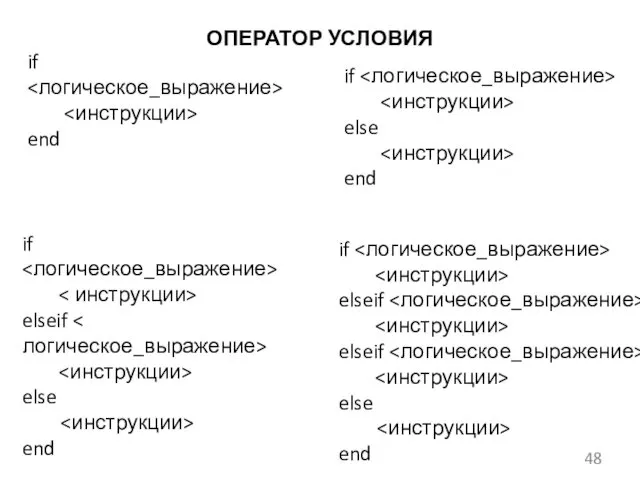


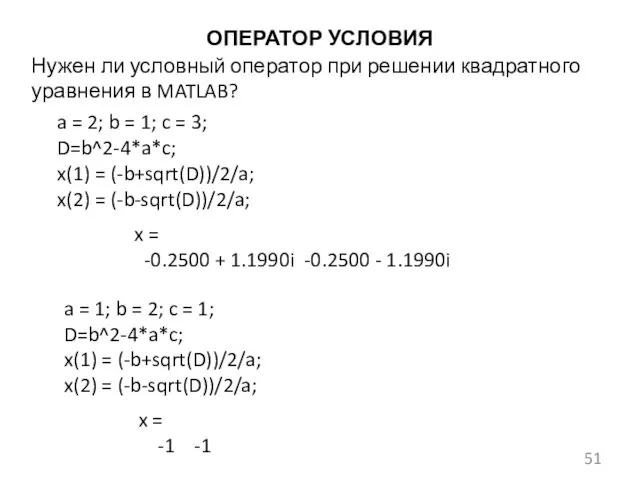
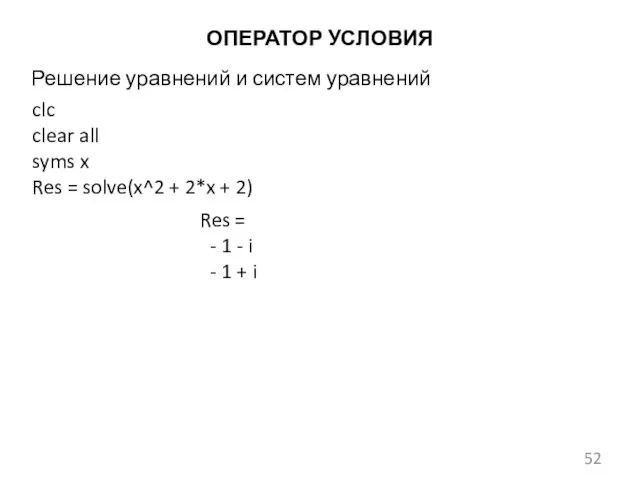
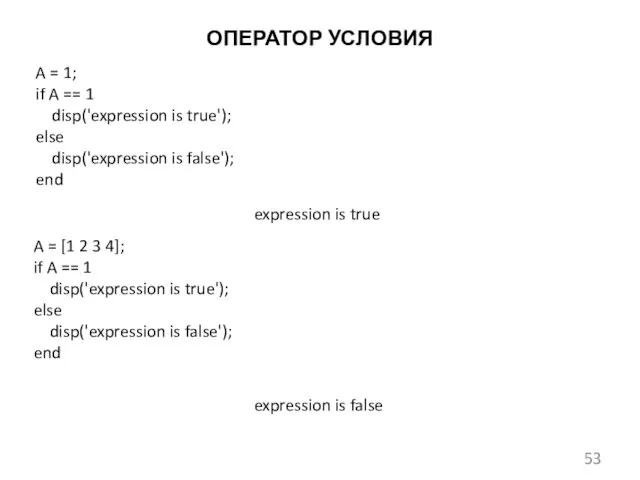
![ОПЕРАТОР УСЛОВИЯ A = [1 2 3 4]; B =](/_ipx/f_webp&q_80&fit_contain&s_1440x1080/imagesDir/jpg/67357/slide-53.jpg)


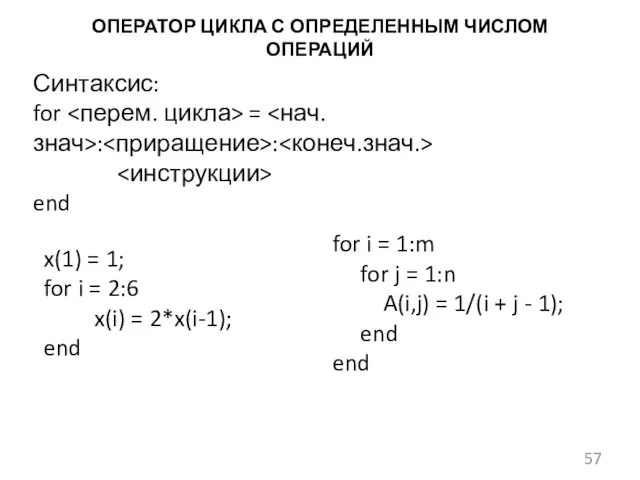




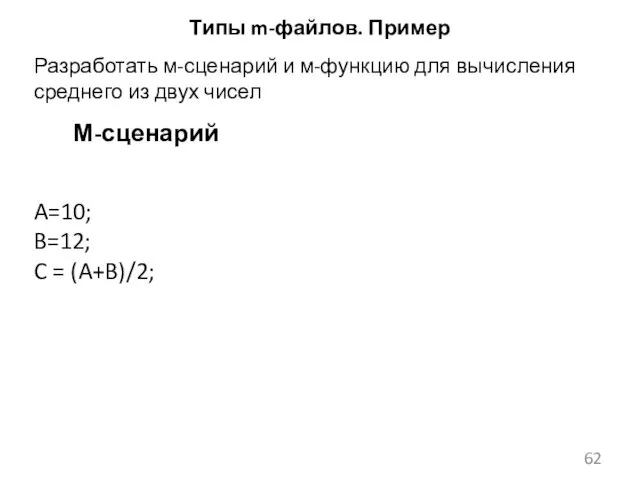
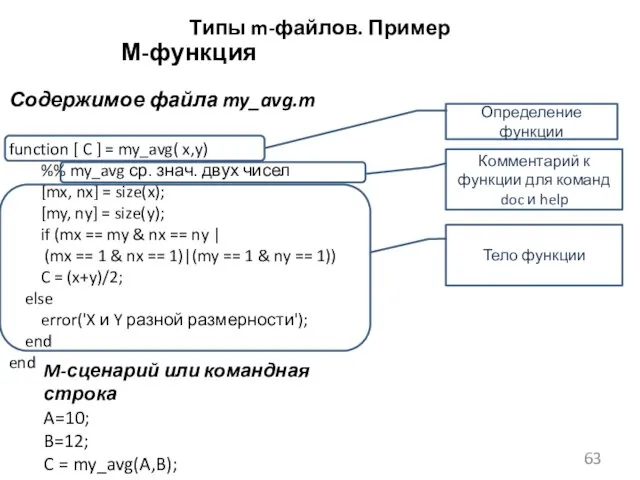
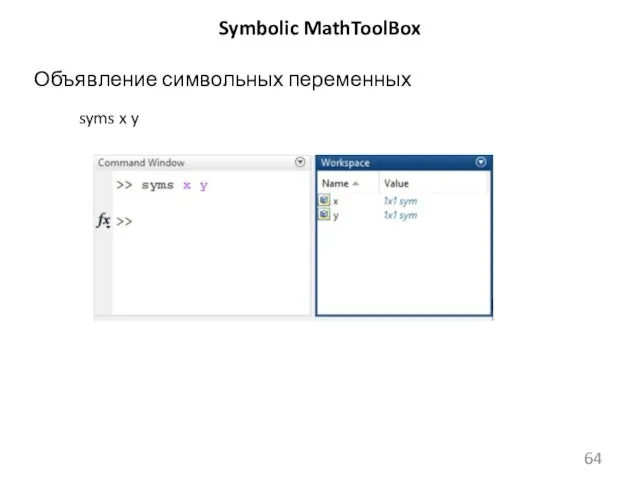
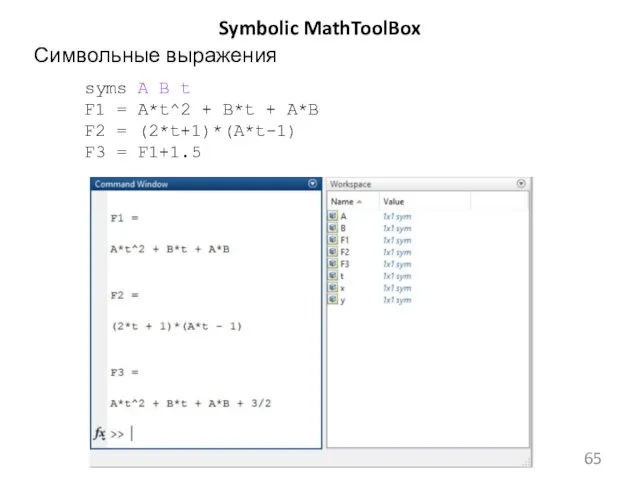
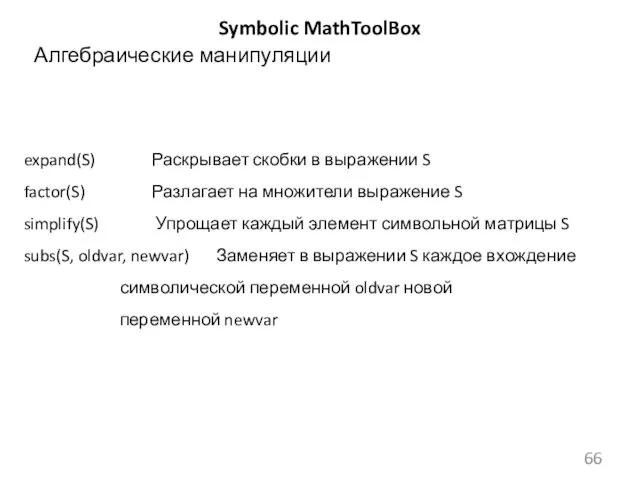
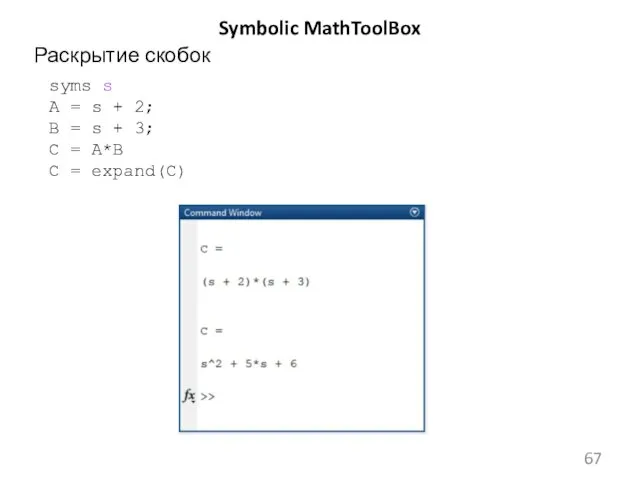
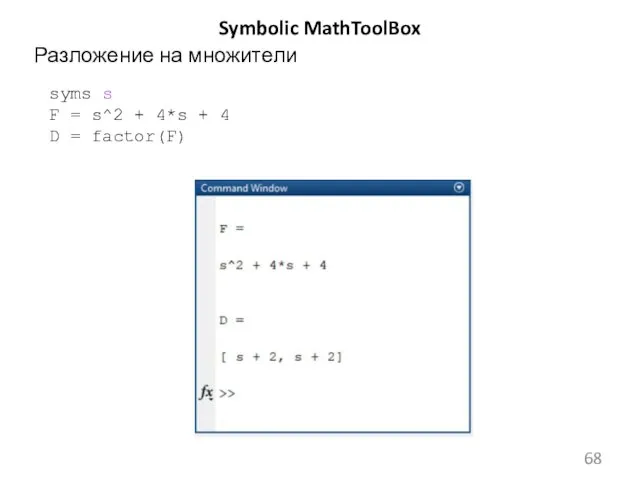
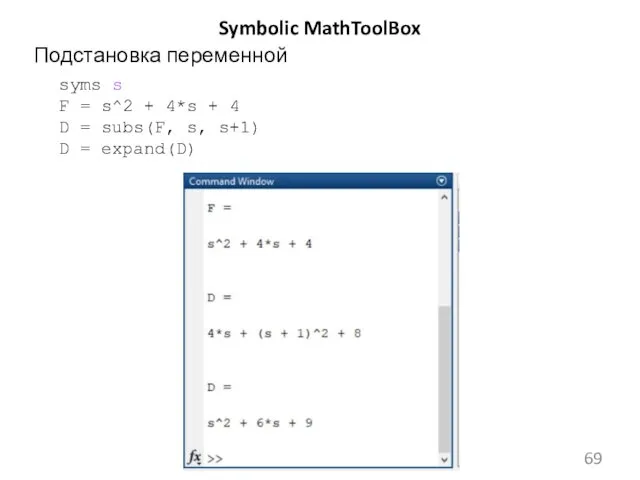
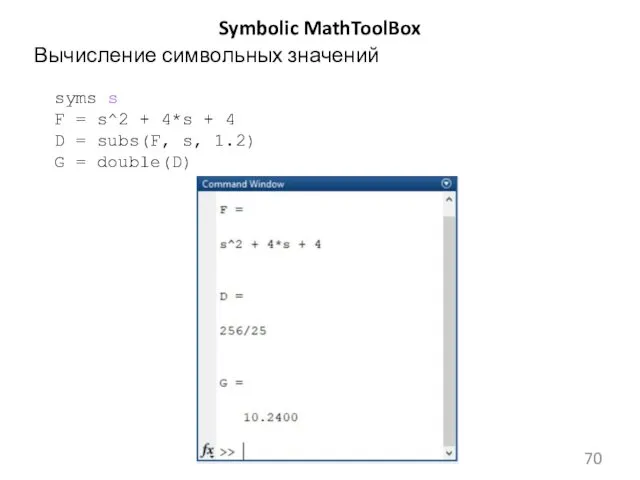
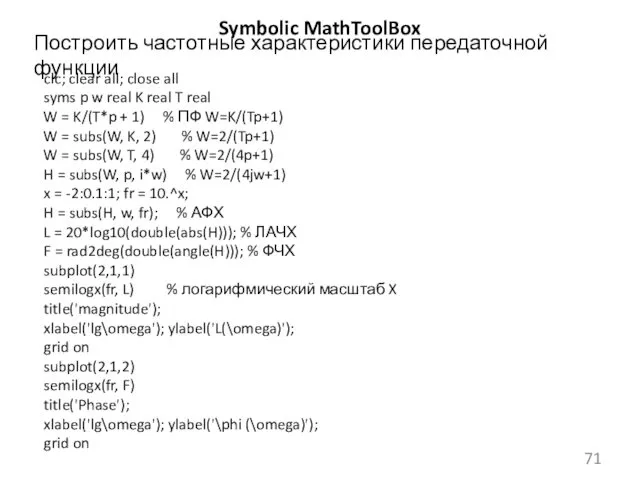
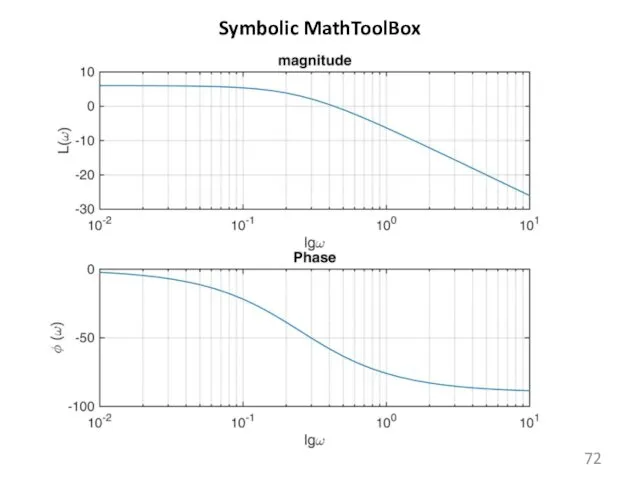
 Презентация Животные на войне.
Презентация Животные на войне. Компания КАМАЗ
Компания КАМАЗ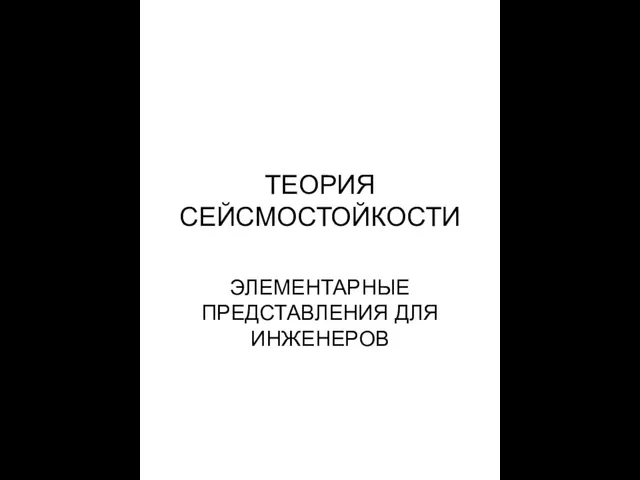 Теория сейсмостойкости
Теория сейсмостойкости Игристые вина мира
Игристые вина мира Презентация Использование нестандартного оборудования на занятиях по физической культуре
Презентация Использование нестандартного оборудования на занятиях по физической культуре Статистическая радиофизика. Модели случайных процессов. (Тема 4)
Статистическая радиофизика. Модели случайных процессов. (Тема 4) История успеха. Система работы
История успеха. Система работы Предистория науки. Преднаука
Предистория науки. Преднаука ШКОЛА БЕЗОПАСНОСТИ
ШКОЛА БЕЗОПАСНОСТИ Введение в изучение обществознания в 7 классе
Введение в изучение обществознания в 7 классе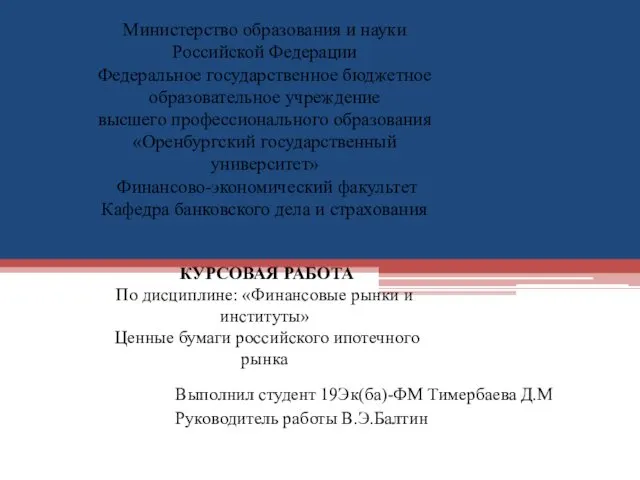 Ценные бумаги российского ипотечного рынка
Ценные бумаги российского ипотечного рынка Лечебный наркоз в терапевтической практике. Искусственное лечебное питание
Лечебный наркоз в терапевтической практике. Искусственное лечебное питание Порядок проведения проверки наличия и состояния документов в архиве
Порядок проведения проверки наличия и состояния документов в архиве Правила согласования главных членов предложения
Правила согласования главных членов предложения Возрастные особенности ротовой полости и формирования зубов
Возрастные особенности ротовой полости и формирования зубов Выставка работ учащихся 4 Б класса 70 - летию Великой Победы посвящается….
Выставка работ учащихся 4 Б класса 70 - летию Великой Победы посвящается…. презентация Охтинские верфи
презентация Охтинские верфи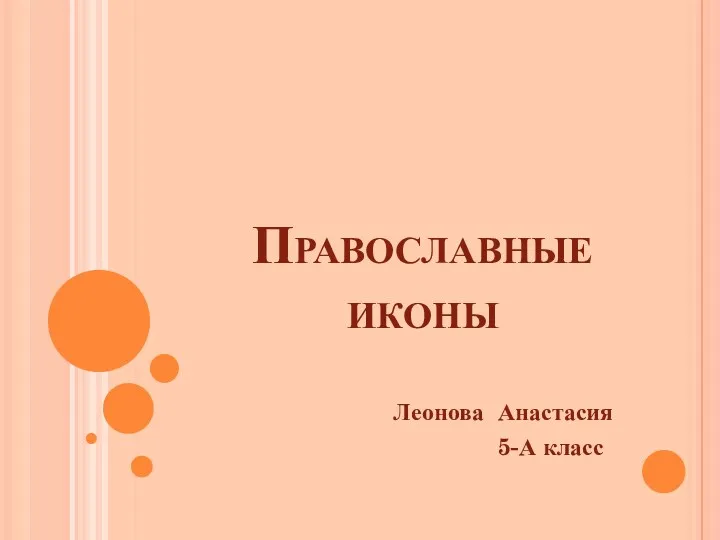 Православные иконы
Православные иконы Принятие христианства на Руси
Принятие христианства на Руси Диабетическая кардиомиопатия
Диабетическая кардиомиопатия Жизненные формы растений и животных
Жизненные формы растений и животных Презентация по теме Игрушки
Презентация по теме Игрушки Технология изготовления машинных швов
Технология изготовления машинных швов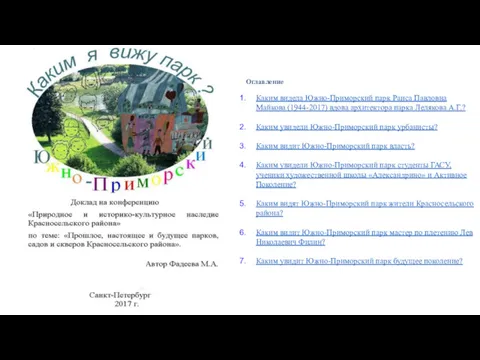 Прошлое, настоящее и будущее парков, садов и скверов Красносельского района
Прошлое, настоящее и будущее парков, садов и скверов Красносельского района Рахиттің емі мен диагностикасының алгоритмі. Спазмофилия профилактикасы
Рахиттің емі мен диагностикасының алгоритмі. Спазмофилия профилактикасы Профилактика заболеваний глаз при работе за компьютером
Профилактика заболеваний глаз при работе за компьютером История медиа. Наскальные рисунки индейцев
История медиа. Наскальные рисунки индейцев Оборудование для свайных работ
Оборудование для свайных работ